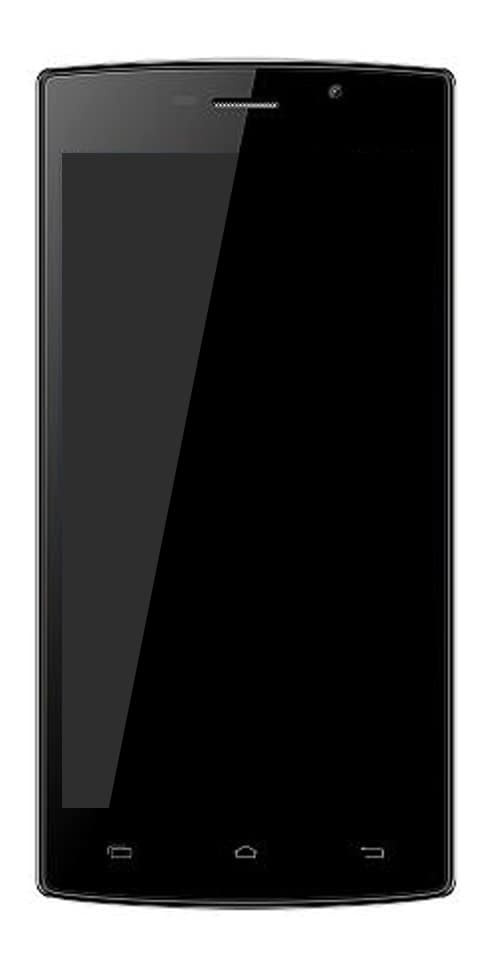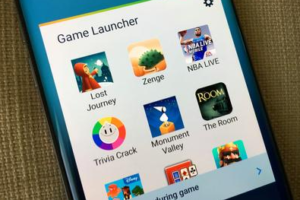Zašto Google Chrome ima toliko procesa
Ako ste ikad zavirili u Task Manager tijekom trčanja Google Krom. Tada ste se možda iznenadili kad ste vidjeli da je broj unosa chrome.exe radikalno premašio broj stvarnih prozora Chrome koji ste zapravo otvorili. Kakva je stvar sa svim tim procesima? U ovom ćemo članku govoriti o tome zašto Google Chrome ima toliko procesa. Započnimo!
Zašto Chrome ima toliko procesa?
Chrome je zapravo jedan od najčešće korištenih preglednika za korisnike računala. Broj ljudi koji koriste Chrome mnogo je veći od bilo kojeg drugog preglednika i to zbog brzih brzina pregledavanja. A jednostavno sučelje koje pruža i preglednik. Google Chrome kompatibilan je s više operativnih sustava i također redovito prima ažuriranja o izvedbi.
No, korisnici se žale da se i oni susreću s nekim problemima kada upotrebljavate Google Chrome. Kao što je, Google chrome se neprestano ruši, Google Chrome koristi previše RAM-a, Chrome ima toliko procesa u Upravitelju zadataka itd. Istodobno, u ovom ćemo se postu također usredotočiti na pitanje 'zašto krom ima toliko procesa.'
Dakle, pitanje je zašto krom ima toliko procesa?
Za razliku od ostalih preglednika, preglednik Google Chrome osmislio je stvoriti pojedinačni postupak za svaku karticu, dodatak i proširenje koje upotrebljavate na računalu. Ali, ovaj se dizajn u osnovi temelji na konceptu sprječavanja potpunog kvara preglednika u slučaju da nešto pođe po zlu.
Ako na Google Chromeu otvorite svoju omiljenu web stranicu, ta će web lokacija ostati aktivna i dostupna na svojoj kartici. Čak i ako otvorite više drugih web stranica i ispostavi se da se jedna od njih buggy i ruši.
Dalje | google chrome ima toliko procesa
Odvajanjem svake kartice i proširenja u zaseban postupak. Preglednik Chrome može ostati aktivan iako se bilo koja kartica mora zatvoriti.
Nakon što je znao uzroke pogreške da 'zašto chrome ima toliko procesa u upravitelju zadataka'. Neki ljudi žele je li moguće isključiti više Chromeovih procesa u Upravitelju zadataka.
Odgovor je zapravo pozitivan. U upravitelju zadataka možete isključiti više Chromeovih procesa. Pa dok popravljate pogrešku, 'zašto Google ima toliko procesa'.
Kako možete popraviti 'Zašto Google Chrome ima toliko procesa'?
U ovom ćemo vam dijelu pokazati kako možete ispraviti ovu pogrešku 'zašto chrome ima toliko pokrenutih procesa'.
Metoda 1. Procesi Chromea pomoću upravitelja zadataka Chrome
Da biste riješili pogrešku 'zašto Chrome ima toliko procesa', također možete odabrati ubijanje procesa pomoću upravitelja zadataka Chrome.
Pogledajmo sada tutorial.
- Dodirnite s tri točke ikona Google Chromea.
- Zatim pritisnite Više alata .
- Dodirnite Upravitelj zadataka .
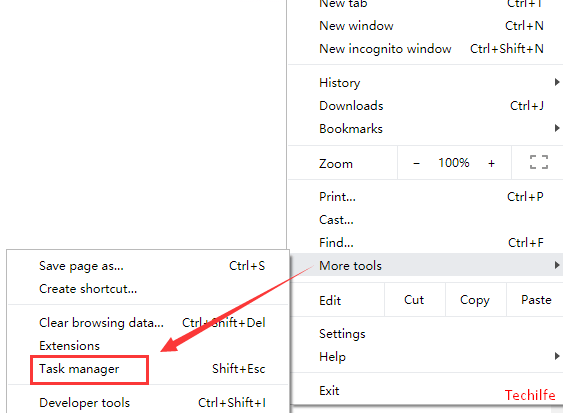
- U prozoru upravitelja zadataka morate odabrati bilo koji postupak koji želite isključiti, a zatim kliknuti Završi postupak nastaviti.
Nakon toga će se odabrani postupak zatvoriti i neće više zauzimati resurse.
Ako ovo rješenje nije učinkovito, morate isprobati druga rješenja.
Metoda 2. Zaustavite Chromeov pozadinski postupak | google chrome ima toliko procesa
Da biste riješili pogrešku 'Zašto Chrome ima toliko procesa u upravitelju zadataka', također možete zaustaviti Chromeov pozadinski postupak.
Pogledajmo sada tutorial.
- Prvo dodirnite s tri točke ikona na Google Chromeu.
- Zatim dodirnite Postavke .
- U skočnom prozoru morate kliknuti Napredna nastaviti.
- Zatim morate isključiti opciju Nastavi pokretati pozadinske aplikacije kada je Google Chrome zatvoren.
Nakon toga, ovom akcijom izbjeći će se pokretanje postupka u pozadini.
Metoda 3. Promjena konfiguracije | google chrome ima toliko procesa
Treći način ispravljanja pogreške 'zašto chrome ima toliko procesa', morate odabrati promjenu konfiguracije.
Pogledajmo sada tutorial.
- Desnom tipkom miša pritisnite prečac preglednika Google Chrome na radnoj površini, a zatim odaberite Svojstva .
- Zatim idite na Prečac karticu i odaberite Cilj odjeljak.
- Sad dodaj –Proces-po-mjestu na kraju navedenog ciljnog mjesta.
- Zatim kliknite Prijavite se i U redu po redu za spremanje promjena.
Kad su svi koraci gotovi, ponovo pokrenite Google Chrome. I provjerite je li pogreška 'zašto chrome ima toliko procesa' ispravljena ili nije.
Zaključak
Dobro, to je bilo sve narode! Nadam se da momci poput ovog google chromea imate toliko članaka o procesima i da će vam također biti od pomoći. Pošaljite nam svoje povratne informacije o tome. Također ako imate dodatnih pitanja i problema vezanih uz ovaj članak. Zatim nas obavijestite u odjeljku za komentare u nastavku. Uskoro ćemo vam se javiti.
Ugodan dan!
Također pogledajte: Kako ponovo otvoriti zatvorenu karticu u Google Chromeu